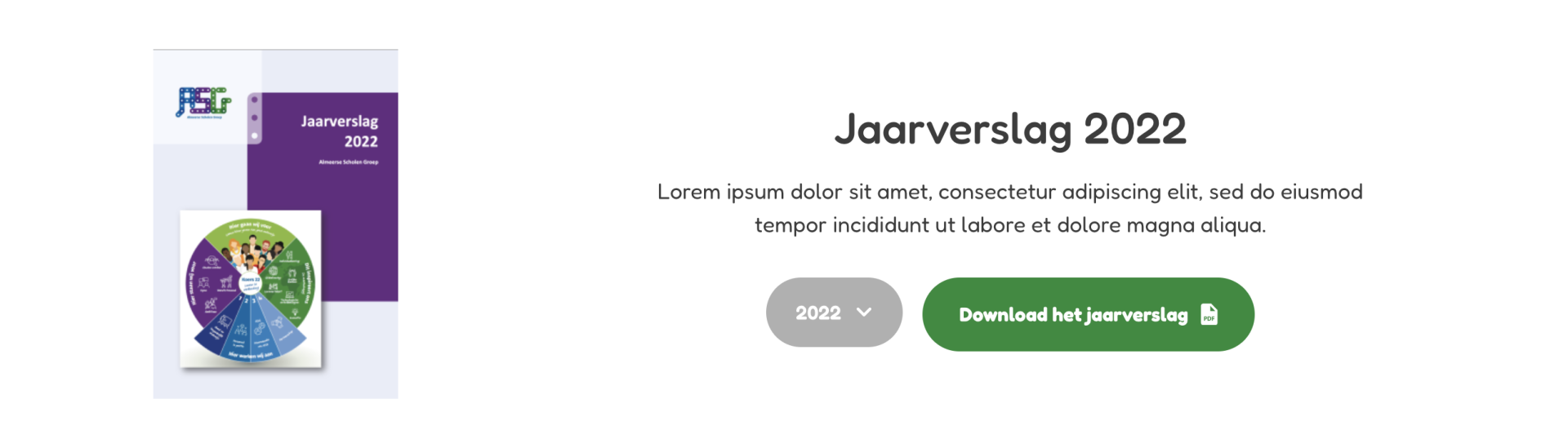Jaarverslag Switcher
Deze sectie kun je gebruiken om verschillende jaarverslagen te downloaden. Gebruik het lichtgrijze dropdownmenu om het jaartal te selecteren en download het bestand via de groene button.
Voeg deze sectie toe door de volgende stappen te doorlopen:
1. Log in in het CMS en ga naar de editor van de website.
2. Ga naar de pagina waar je de sectie wilt toevoegen.
3. Beweeg met je muis over het scherm waar je de sectie wilt toevoegen zodat er een groen blokje zichtbaar wordt in het midden van het scherm. Ga hier met je muis opstaan, zodat de tekst + Paginasectie verschijnt. Als je hierop klikt komt het editor venster tevoorschijn, hier kan je kiezen welke sectie je wilt toevoegen, kies Jaarverslag Switcher in het overzicht. Je kan bovenin zoeken als je de sectie niet in het overzicht ziet staan.
4. Vul de volgende informatie in:
- Naam: Dit is de naam van de sectie. Dit is een administratieve naam en deze is niet zichtbaar voor de websitebezoeker.
- Titel: Dit is de titel van de sectie, deze staat boven de tekst.
- Introductie: Hier vul je de tekst in.
- Jaarverslagen: Hier voeg je de jaarverslagen toe.
- Klik op het blauwe plusje om een nieuw jaarverslag toe te voegen
- Jaar: Hier vul je het jaartal van het jaarverslag in
- Titel: Hier vul je de titel van het jaarverslag in
- Tekst: Hier geef je een korte beschrijving van het jaarverslag
- Afbeelding: Upload hier een afbeelding, deze wordt links getoond als het jaartal geselecteerd is
- Buttontekst: Vul hier de tekst in die op de button moet staan die verwijst naar het jaarverslag
- Bestand: Upload hier het jaarverslag zelf (bij voorkeur in PDF)
5. Als alles goed is ingesteld klik je rechtsonder op Opslaan.
Als je op de drie puntjes bovenin klikt heb je de optie om de sectie te verwijderen. Als je klikt op de twee overlappende vierkanten, dan kun je de sectie op je klembord plaatsen. Je kunt de sectie met alle instellingen en content dan plakken op een andere pagina. In de paragraaf Sectie dupliceren (hergebruiken) lees je daar meer over.